สแกนเอกสารยังไงให้ชัด
การ scan เอกสารเป็นกระบวนการที่สำคัญในการจัดการเอกสารในยุคดิจิทัล ไม่ว่าจะเป็นธุรกิจขนาดเล็กหรือองค์กรขนาดใหญ่ การสแกนเอกสารเพื่อเก็บข้อมูลและทำให้สามารถเข้าถึงได้ง่ายในระบบดิจิทัลนั้นเป็นสิ่งที่ไม่สามารถหลีกเลี่ยงได้ อย่างไรก็ตาม ข้อที่ควรรู้ ? เลือกใช้ เทคนิคสแกนเอกสารยังไงให้ชัด และมีคุณภาพสูง คือ การเลือกความละเอียดที่เหมาะสมกับงานสแกนจึงเป็นสิ่งสำคัญให้เอกสารมีคุณภาพ รวมถึงเทคนิคและเคล็ดลับต่าง ๆ ที่ช่วยให้สแกนเอกสารยังไงให้ชัด มีคุณภาพสูงและเหมาะสมกับการใช้งานในระยะยาว
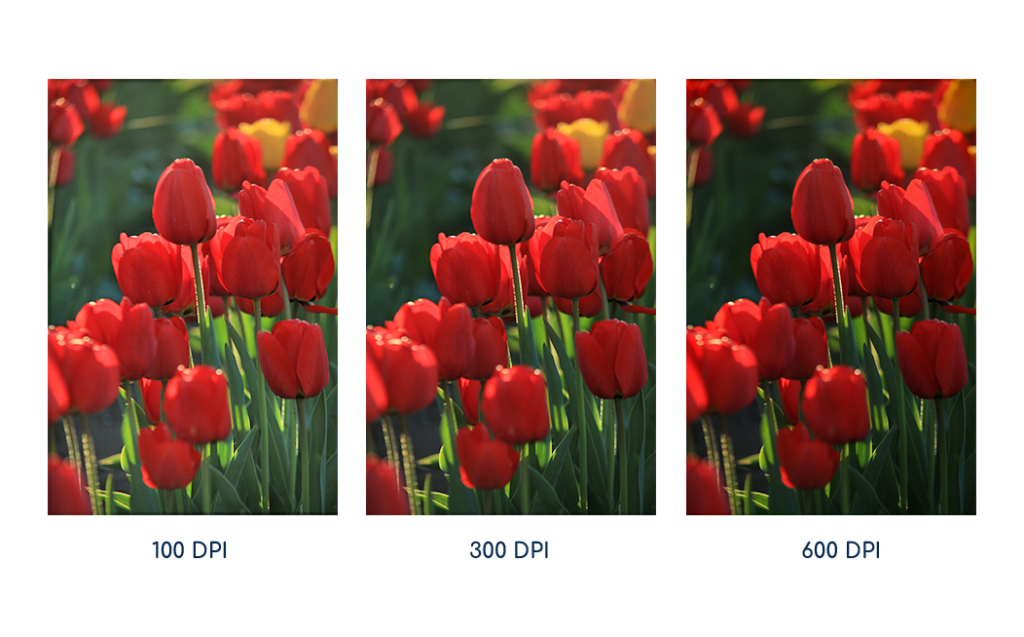
การเลือกความละเอียดที่เหมาะสมสำหรับการสแกน
สแกนเอกสารยังไงให้ชัด หนึ่งในปัจจัยหลักที่ส่งผลต่อคุณภาพของเอกสารสแกนคือ ความละเอียด (Resolution) ซึ่งหมายถึงความคมชัดของภาพที่ได้จากการสแกน ความละเอียดที่สูงจะทำให้เอกสารมีความคมชัดสูง แต่ไฟล์ที่ได้จะมีขนาดใหญ่ขึ้น การเลือกความละเอียดที่เหมาะสมจึงเป็นสิ่งสำคัญในการปรับคุณภาพเอกสาร
การตั้งค่าความคมชัดและแสงที่เหมาะสม
สแกนเอกสารยังไงให้ชัด ต้องตั้งค่าความคมชัด (Sharpness) และแสง (Brightness) ก็เป็นสิ่งที่มีผลต่อคุณภาพของเอกสารที่ได้จากการสแกน โดยเฉพาะเมื่อเอกสารมีลายมือหรือการพิมพ์ที่ไม่ค่อยชัดเจน
- การปรับความคมชัด (Sharpness): การปรับความคมชัดจะช่วยให้ข้อความหรือกราฟิกในเอกสารดูชัดเจนขึ้น หากเอกสารมีรายละเอียดมาก เช่น แผนภูมิ หรือภาพกราฟิก การเพิ่มความคมชัดจะช่วยให้รายละเอียดเหล่านั้นดูชัดเจนและไม่เบลอ
- การปรับความสว่าง (Brightness): ความสว่างมีผลต่อการแสดงผลของเอกสาร หากเอกสารมีส่วนที่มืดหรือมีการพิมพ์ที่จางเกินไป การปรับความสว่างจะช่วยให้ข้อความหรือภาพที่มืดดูชัดเจนขึ้น โดยไม่ทำให้ไฟล์เสียสมดุลในการแสดงผล
การปรับความคมชัดและแสงให้เหมาะสมจะช่วยให้การ สแกนเอกสารยังไงให้ชัด มีคุณภาพสูงขึ้น และเหมาะสมกับการนำไปใช้งานในอนาคต
เลือกโหมดสีที่เหมาะสม
เครื่องสแกนมักมีโหมดสีให้เลือกหลากหลาย เช่น สี (Color), ขาวดำ (Black & White) และ เทา (Grayscale) การเลือกโหมดสีที่เหมาะสมกับเอกสารจะช่วยให้ได้คุณภาพที่ดีที่สุด
- โหมดขาวดำ (Black & White): เหมาะสำหรับเอกสารที่เป็นข้อความล้วน เช่น เอกสารราชการ สัญญา หรือรายงานที่ไม่มีภาพหรือกราฟิก ซึ่งจะทำให้ขนาดไฟล์มีขนาดเล็กและสามารถค้นหาข้อความได้ง่าย
- โหมดเทา (Grayscale): ใช้สำหรับเอกสารที่มีทั้งข้อความและกราฟิกหรือภาพในสีเทา เช่น แผนภูมิ หรือรูปภาพที่ไม่ต้องการสีที่ชัดเจน แต่ต้องการเก็บรายละเอียดของภาพในระดับที่เหมาะสม
- โหมดสี (Color): ใช้สำหรับเอกสารที่มีภาพถ่ายหรือกราฟิกที่ต้องการรักษาความละเอียดของสีไว้ เช่น ใบเสนอราคา แผนที่ หรือโปสเตอร์ การเลือกโหมดสีจะช่วยให้คุณเก็บรายละเอียดสีได้ครบถ้วนและชัดเจน
การเลือกโหมดสีให้เหมาะสมกับประเภทของเอกสารที่คุณสแกนจะช่วยให้ได้คุณภาพของเอกสารที่ดีที่สุดและช่วยให้การจัดการข้อมูลในภายหลังง่ายขึ้น
สนใจ บริษัท รับ สแกน เอกสาร เป็นไฟล์อิเล็กทรอนิกส์ และ รับสแกนเอกสาร
โทร.02-551-2097 กด 463 หรือ 062-695-1553
สนใจ บริษัท รับ สแกน เอกสาร เป็นไฟล์อิเล็กทรอนิกส์ และ รับสแกนเอกสาร
โทร.02-551-2097 กด 463 หรือ 062-695-1553
การใช้ฟังก์ชัน OCR เพื่อแปลงข้อความในภาพให้เป็นข้อความดิจิทัล
การใช้ฟังก์ชัน OCR (Optical Character Recognition) เป็นอีกหนึ่งวิธีที่ช่วยให้คุณสามารถแปลงข้อความในเอกสารสแกนเป็นข้อความดิจิทัลได้อย่างรวดเร็วและแม่นยำ โดยที่ไม่ต้องพิมพ์ใหม่
- OCR สำหรับการสแกนเอกสารข้อความ: การใช้ OCR จะช่วยให้คุณสามารถค้นหาข้อความในเอกสารที่สแกนได้ง่ายขึ้น หากคุณสแกนเอกสารที่เป็นข้อความ OCR จะช่วยให้คุณแปลงข้อความในเอกสารเป็นฟอร์แมตดิจิทัลที่สามารถแก้ไขและค้นหาได้
- OCR สำหรับภาษาต่าง ๆ: OCR สามารถทำงานได้กับหลายภาษา รวมถึงภาษาไทย การใช้ OCR จะช่วยให้การสแกนเอกสารที่มีข้อความในหลายภาษาสามารถแปลงเป็นข้อความดิจิทัลได้อย่างแม่นยำ
การใช้ OCR จะช่วยเพิ่มประสิทธิภาพในการจัดการเอกสารสแกนและทำให้การค้นหาข้อมูลจากเอกสารนั้นสะดวกยิ่งขึ้น
อ่านเพิ่มเติมได้ที่ : ทำความรู้จักกับเทคโนโลยี OCR ตัวช่วยประหยัดเวลาพิมพ์เอกสาร
การจัดเก็บเอกสารสแกนอย่างมีระเบียบ
เมื่อสแกนเอกสารแล้ว การจัดเก็บไฟล์ให้มีระเบียบจะช่วยให้คุณสามารถเข้าถึงเอกสารได้ง่ายและรวดเร็ว การใช้ระบบการตั้งชื่อไฟล์ที่มีโครงสร้างดี เช่น ใช้ชื่อเอกสาร + วันที่ + เวอร์ชัน จะช่วยให้คุณสามารถค้นหาเอกสารได้อย่างมีประสิทธิภาพ
- การใช้โฟลเดอร์และแท็ก: การจัดเอกสารตามหมวดหมู่ในโฟลเดอร์ หรือการใช้แท็กเพื่อระบุประเภทของเอกสาร เช่น “สัญญา”, “ใบเสร็จ”, หรือ “รายงาน” จะช่วยให้คุณสามารถค้นหาเอกสารได้รวดเร็ว
- การสำรองข้อมูล: การสำรองข้อมูลเอกสารที่สแกนในระบบคลาวด์หรือฮาร์ดไดรฟ์ภายนอกจะช่วยป้องกันการสูญหายของข้อมูลในกรณีที่มีปัญหากับอุปกรณ์เก็บข้อมูล
อ่านเพิ่มเติมได้ที่ : สแกนเอกสารเพื่อจัดการข้อมูลมหาศาลอย่างเป็นระบบ
การใช้ซอฟต์แวร์ปรับแต่งเอกสารหลังการสแกน
หลังจากสแกนเอกสารเสร็จสิ้น การใช้ซอฟต์แวร์ปรับแต่งเอกสาร (Image Editing Software) เช่น Adobe Acrobat หรือ Photoshop จะช่วยให้คุณสามารถแก้ไขและปรับปรุงเอกสารที่สแกนได้
- การปรับความคมชัดและสี: คุณสามารถใช้ซอฟต์แวร์เพื่อปรับความคมชัด, ความสว่าง, และคอนทราสต์ เพื่อให้เอกสารดูชัดเจนยิ่งขึ้น
- การแก้ไขและจัดระเบียบ: หากเอกสารสแกนมีส่วนที่ผิดเพี้ยนหรือซ้อนทับ คุณสามารถใช้เครื่องมือในซอฟต์แวร์แก้ไขเพื่อทำให้เอกสารดูเรียบร้อยและเป็นระเบียบ
สนใจบริการสแกนเอกสารเป็นไฟล์อิเล็กทรอนิกส์ และระบบจัดเก็บเอกสาร
โทร.02-551-2097 กด 463 หรือ 062-695-1553
สนใจบริการสแกนเอกสารเป็นไฟล์อิเล็กทรอนิกส์ และระบบจัดเก็บเอกสาร
โทร.02-551-2097 กด 463 หรือ 062-695-1553
สรุป
การปรับสแกนเอกสารยังไงให้ชัด ให้มีคุณภาพสูงนั้นไม่ใช่เรื่องยากหากคุณเข้าใจเทคนิคและเคล็ดลับที่จำเป็น เช่น การเลือกความละเอียดที่เหมาะสม, การปรับความคมชัดและแสง, การใช้ OCR, และการจัดเก็บเอกสารให้มีระเบียบการทำตามเคล็ดลับเหล่านี้จะช่วยให้คุณสามารถสแกนเอกสารยังไงให้ชัด มีประสิทธิภาพ พร้อมทั้งรักษาคุณภาพและความชัดเจนของข้อมูลในเอกสารอย่างดีที่สุด
การเลือกเครื่องสแกนที่มีฟังก์ชันครบครัน การปรับแต่งเอกสารหลังการสแกน และการใช้เทคโนโลยีใหม่ ๆ จะช่วยให้คุณได้เอกสารดิจิทัลที่มีคุณภาพสูงและสามารถใช้งานได้ในระยะยาว สนใจ บริษัท รับ สแกน เอกสาร โทร. 02-551-209 กด 463


Comments are closed